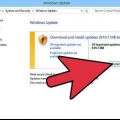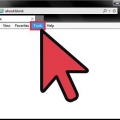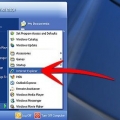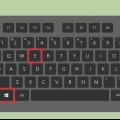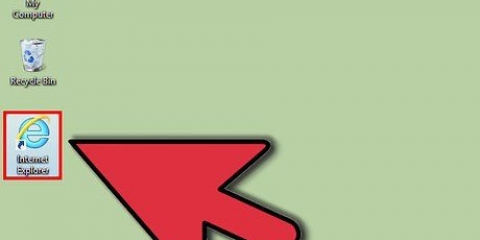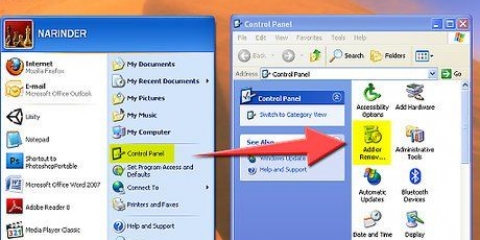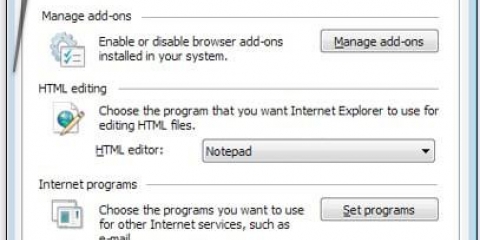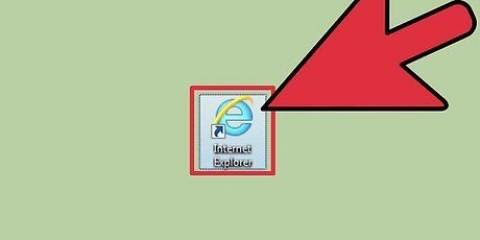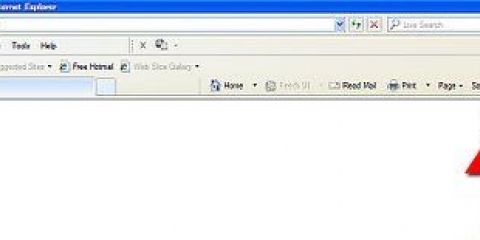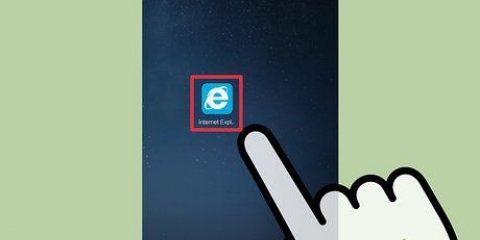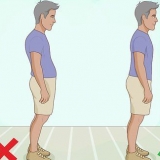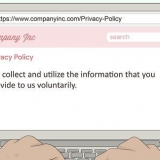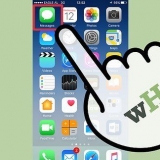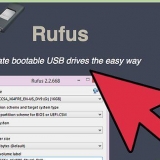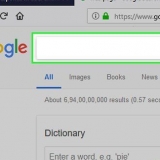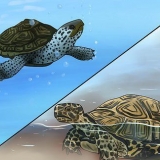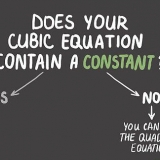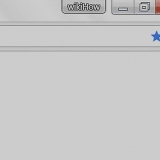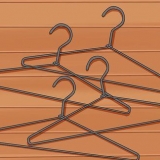Du kan bli ombedd att starta om datorn. Klicka på Starta om. Datorn startar faktiskt inte om, bara emuleringen. WineBottler indikerar när installationen är klar.
Du kan installera alla typer av program med WineBottler. Titta på WineBottler Wiki För mer information. Tacka utvecklarna av denna vackra applikation på http://kronenberg.org/
Installera internet explorer på en mac med winebottler
Fler och fler byter ut sin PC mot en Apple-dator. Många är vana vid Internet Explorer, men den webbläsaren stöds inte längre på Mac. Det finns Windows-miljöer för Mac som VMWare Fusion, Parallels eller Apples BootCamp, men det här är tunga applikationer. En mycket enklare och gratis lösning för att använda Explorer på Mac är WineBottler-programmet från MikesMassiveMess. Så här fungerar det.
Steg

1. Ladda ner WineBottler. Du hittar den här: http://winebottler.kronenberg.org/. Om allt går bra kommer det att börja laddas ner direkt.

2. Dubbelklicka på diskbilden. Dra både Wine och WineBottler till mappen Applications.

3. Installera X11. Om du inte har gjort det tidigare kan du hitta detta på din OSX installationsskiva.

4. Starta Winebottler från mappen Applications. Klicka sedan på Öppna.

5. WineBottler startar nu automatiskt en konfigurationsprocess, sedan öppnas ett fönster med namnet WineBottler - Hantera prefix automatiskt.

6. Klicka på "Installera fördefinierade prefix.Detta startar installationsprogrammet för Internet Explorer.

7. Välj Internet Explorer 7 från listan och följ anvisningarna.

8. Starta Internet Explorer. Färdiga!
Tips
Varningar
- Alla PC-program fungerar inte lika bra med WineBottler. Ange om något inte fungerar som det ska WineBottler.
Förnödenheter
- En Macintosh med Intel-processor som kör OSX 10.4 (Tiger) eller högre.
- Internet anslutning.
- Macintosh OSX installationsskiva för X11, om det behövs.
"Installera internet explorer på en mac med winebottler"
Оцените, пожалуйста статью